Apple Music აკავშირებთ 50 მილიონზე მეტ სიმღერას, მაგრამ რამდენი მათგანია ამჟამად ხელმისაწვდომი თქვენს ქვეყანაში ან რეგიონში? ბევრი iPhone, iPad, Mac და iTunes მომხმარებელი იღებს ამ შეცდომის შეტყობინებას, რომელიც აჩერებს მათ მუსიკალურ ბიბლიოთეკაში ელემენტების დაკვრას. მიჰყევით ქვემოთ მოცემულ რჩევებს მის გამოსასწორებლად.
"ეს სიმღერა ამჟამად არ არის ხელმისაწვდომი თქვენს ქვეყანაში ან რეგიონში."
ზოგიერთი მომხმარებლისთვის, ეს შეცდომის შეტყობინება ჩნდება, როდესაც ისინი ახალ სიმღერებს თავიანთ საყვარელ დასაკრავ სიებში ამატებენ. სხვები ამას ხვდებიან, როდესაც ხელახლა ათვალიერებენ ალბომებს, რომლებიც დაწერეს CD-დან წლების წინ. ზოგჯერ, არ არსებობს აშკარა ნიმუში და შეცდომის შეტყობინება ბლოკავს შემთხვევით სიმღერებს განურჩევლად.
ჩვენ განვმარტეთ, რატომ შეიძლება ნახოთ ეს შეცდომის შეტყობინება და რა შეგიძლიათ გააკეთოთ მის გამოსასწორებლად ქვემოთ.
შინაარსი
-
სწრაფი რჩევები
- დაკავშირებული:
-
რატომ არის მოულოდნელად სიმღერები მიუწვდომელი ჩემს ქვეყანაში ან რეგიონში?
- ეს სიმღერა არ არის ლიცენზირებული იმ ქვეყნის ან რეგიონისთვის, სადაც იმყოფებით
- Apple Music ვერ შეესაბამება თქვენს სიმღერას მონაცემთა ბაზას
- პროგრამული უზრუნველყოფის განახლებამ წარმოადგინა შეცდომა Apple Music-ში ან iTunes-ში
-
რა გავაკეთო, თუ სიმღერა ამჟამად მიუწვდომელია ჩემს ქვეყანაში ან რეგიონში?
- 1. გამორთეთ თქვენი VPN და შეამოწმეთ თქვენი ქვეყნის ლიცენზირება
- 2. დატოვეთ ყველა აპი და გადატვირთეთ მოწყობილობა
- 3. შეამოწმეთ ახალი პროგრამული განახლებები
- 4. გადატვირთეთ გაფრთხილებები Apple Music-ში ან iTunes-ში და დაასინქრონეთ თქვენი მოწყობილობა
- 5. წაშალეთ და ხელახლა დაამატეთ თქვენი მუსიკა
- 6. გამოდით iTunes-დან, Apple Music-დან და iCloud-დან
-
iPadOS და iOS 13 ბეტა მომხმარებლები
- რა არის IPSW ფაილი?
- დაკავშირებული პოსტები:
სწრაფი რჩევები
 მიჰყევით ამ სწრაფ რჩევებს თქვენს მუსიკალურ ბიბლიოთეკაში მიუწვდომელი სიმღერების გამოსასწორებლად:
მიჰყევით ამ სწრაფ რჩევებს თქვენს მუსიკალურ ბიბლიოთეკაში მიუწვდომელი სიმღერების გამოსასწორებლად:
- გამოიყენეთ ან გამორთეთ თქვენი VPN თქვენი მშობლიური ქვეყნიდან მუსიკაზე წვდომისთვის.
- დახურეთ Apple Music ან iTunes და გადატვირთეთ თქვენი მოწყობილობა.
- ჩამოტვირთეთ უახლესი განახლება iOS-ისთვის, iPadOS-ისთვის, macOS-ისთვის ან iTunes-ისთვის.
- წაშალეთ და ხელახლა დაასინქრონეთ ყველა მიუწვდომელი სიმღერა თქვენს ბიბლიოთეკაში.
- გამოდით iTunes-დან, Apple Music-დან და iCloud-დან, შემდეგ შედით ხელახლა.
დაკავშირებული:
- iTunes-ის სიმღერები ნაცრისფერია, როგორ უნდა
- შეცდომის შეტყობინება „არ ხართ შესული Apple Music-ში“.
- როგორ გავასწოროთ Apple Music, რომელიც არ მუშაობს iPhone-ზე ან iPad-ზე
- Apple Music აკლია, ცარიელია თუ ცარიელი iPhone ან iPad განახლების შემდეგ? გაასწორე დღესვე!
რატომ არის მოულოდნელად სიმღერები მიუწვდომელი ჩემს ქვეყანაში ან რეგიონში?
ეს არის ფართოდ გავრცელებული პრობლემა მრავალი პოტენციური მიზეზით. თუ სიმღერები თქვენს Apple Music-ში ან iTunes ბიბლიოთეკაში ნაცრისფერია და ნათქვამია, რომ ისინი თქვენთვის მიუწვდომელია, ეს, ალბათ, ქვემოთ მოყვანილი რომელიმე მიზეზის გამოა.
ეს სიმღერა არ არის ლიცენზირებული იმ ქვეყნის ან რეგიონისთვის, სადაც იმყოფებით
ერთადერთი მიზეზი შენ უნდა ოდესმე დაინახავთ ამ შეცდომის შეტყობინებას, როდესაც თქვენ ცდილობთ დაკვრათ სიმღერა, რომელიც არ არის ლიცენზირებული იმ ქვეყნისთვის, რომელშიც იმყოფებით. ეს ნაკლებად სავარაუდოა, რომ ასე იყოს ადამიანების უმეტესობისთვის, მაგრამ თუ თქვენ მოგზაურობთ ან იყენებთ VPN-ს, რამაც შეიძლება ახსნას პრობლემები.
Apple Music ხელმისაწვდომია 100+ ქვეყანაში მთელს მსოფლიოში. ზოგადად, 50 მილიონზე მეტი სიმღერის მთელი ბიბლიოთეკა ხელმისაწვდომია თითოეულ ამ ქვეყანაში, მაგრამ არის გამონაკლისები.

ზოგჯერ, სიმღერა არ არის ლიცენზირებული მსოფლიოში გავრცელებისთვის Apple Music-ის საშუალებით და ზოგჯერ ეროვნული მთავრობა ახდენს სიმღერების ცენზურას Apple-ის პლატფორმიდან. არცერთ შემთხვევაში, თქვენ ვერ მოუსმენთ ამ სიმღერას ქვეყნიდან გასვლამდე.
მიუხედავად იმისა, რომ თქვენ შეგეძლოთ ამ შეზღუდვის გარშემო VPN-ით. შეცვალეთ თქვენი VPN პარამეტრები, რათა მოატყუოთ თქვენი მოწყობილობა, რომ იფიქროთ, რომ სხვა ქვეყანაში ხართ. და მაინც!
Apple Music ვერ შეესაბამება თქვენს სიმღერას მონაცემთა ბაზას
როდესაც თქვენ დაამატებთ მუსიკას თქვენს ბიბლიოთეკაში Apple Music-ის გამოყენებით, ეს მხოლოდ თქვენს მოწყობილობას ეუბნება, გადაიტანოს ან ჩამოტვირთოს ეს კონკრეტული სიმღერები Apple-ის მონაცემთა ბაზიდან. ეს ნიშნავს, რომ მუსიკა არ შეიძლება დაზიანდეს და უფრო სწრაფად ჩამოიტვირთება.
ეს ასევე ხდება მუსიკის იმპორტის დროს. Apple Music ან iTunes პოულობს შესატყვის სიმღერას Apple-ის მონაცემთა ბაზაში და სანაცვლოდ აწვდის თქვენს მოწყობილობას ამ ვერსიაზე. ერთადერთი შემთხვევა, როდესაც ეს არ ხდება არის, როდესაც თქვენ იმპორტირებთ მთლიანად ორიგინალურ მუსიკას, რომელსაც Apple-ს არ აქვს შესატყვისი.
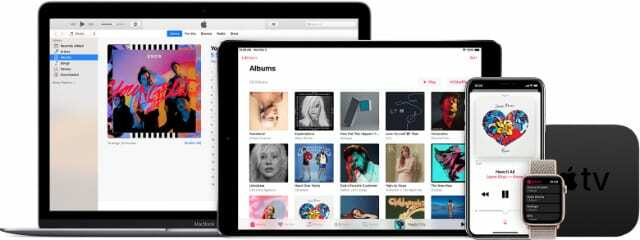
სამწუხაროდ, ეს ნიშნავს, რომ თქვენი მოწყობილობები ზოგჯერ იბნევიან, თუ Apple-ის მონაცემთა ბაზა განახლდება. ზოგჯერ შემსრულებელმა ან ჩამწერმა ლეიბლმა შეიძლება შეცვალოს მეტამონაცემები თავისი მუსიკისთვის: მაგალითად, სიმღერის სახელი, გამოშვების წელი, კომპოზიტორი ან ტექსტის ავტორი.
როდესაც ეს მოხდება, Apple Music-მა ან iTunes-მა შეიძლება გაუჭირდეს თქვენი ბიბლიოთეკის სიმღერები Apple-ის მონაცემთა ბაზის განახლებულ სიმღერებს. თქვენს მოწყობილობას შეიძლება სჯეროდეს, რომ ეს იმიტომ ხდება, რომ სიმღერა მიუწვდომელია თქვენს ქვეყანაში ან რეგიონში.
პროგრამული უზრუნველყოფის განახლებამ წარმოადგინა შეცდომა Apple Music-ში ან iTunes-ში
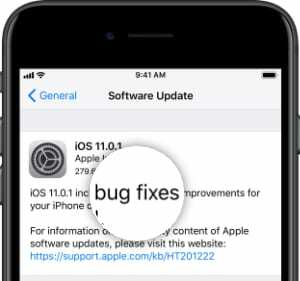
არც ისე იშვიათია Apple-ისთვის ცუდი პროგრამული განახლების გამოშვება. წარსულში, ეს იწვევდა ყველა სახის პრობლემას, დაწყებული მონაცემთა დაკარგვით ნელი შესრულებამდე. სავსებით სავარაუდოა - და არა გაუგონარი - რომ თქვენ არ შეგიძლიათ სიმღერების დაკვრა თქვენს ბიბლიოთეკაში ახალი პროგრამული ხარვეზის გამო.
აღსანიშნავია, ეს მოხდა iOS 12.2-ის გამოშვებით ამ წლის დასაწყისში და ისევ iOS 13.1-ის ბეტა გამოშვებით.
როგორც წესი, პროგრამული შეცდომის ერთადერთი მუდმივი გამოსწორება არის, როდესაც Apple ავრცელებს ახალ განახლებას პრობლემის მოგვარების მიზნით. სამწუხაროდ, მათ ცოტა დრო სჭირდება ამ განახლების შემუშავებას და მას შეუძლია შეცვალოს ძველი პრობლემა ახლით.
იმავდროულად, გამოიყენეთ ქვემოთ მოცემული პრობლემების მოგვარების ნაბიჯები, რომ ნახოთ, რა შეგიძლიათ გააკეთოთ iTunes ან Apple Music-ის გამოსასწორებლად!
რა გავაკეთო, თუ სიმღერა ამჟამად მიუწვდომელია ჩემს ქვეყანაში ან რეგიონში?
როგორც ხედავთ, არსებობს რამდენიმე განსხვავებული მიზეზი, რის გამოც შეიძლება შეგხვდეთ ეს პრობლემა. ამის გამო, ასევე არსებობს მისი გამოსწორების რამდენიმე განსხვავებული გზა.
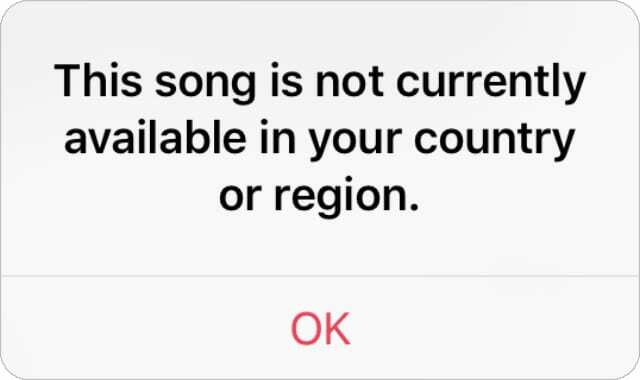
სცადეთ თითოეული ქვემოთ მოცემული მეთოდი, შეამოწმეთ Apple Music ან iTunes ხელახლა თითოეული მათგანის შემდეგ. დაწერეთ კომენტარებში ბოლოს და გვითხარით, რომელი გამოსავალი მუშაობდა თქვენთვის!
1. გამორთეთ თქვენი VPN და შეამოწმეთ თქვენი ქვეყნის ლიცენზირება

ჩვენ უკვე აღვნიშნეთ, რომ ლიცენზირების უფლებები განსხვავდება ქვეყნიდან ქვეყანაში. თუ საზღვარგარეთ მოგზაურობთ, გადახედეთ ამ გვერდს Apple-ის ვებსაიტზე, რათა დარწმუნდეთ, რომ ქვეყანა ან რეგიონი, სადაც იმყოფებით, მხარს უჭერს Apple Music-ს ან iTunes-ს.
მაშინაც კი, თუ თქვენს სამშობლოში იმყოფებით, VPN-მა თქვენს iPhone-ზე, iPad-ზე, კომპიუტერზე ან როუტერზე შეიძლება მოატყუოს Apple Music-ი ან iTunes, რათა დაიჯეროს, რომ სხვაგან ხართ. გამორთეთ თქვენი VPN და ხელახლა სცადეთ მიუწვდომელი სიმღერების დაკვრა. თუ ეს მუშაობს, შეცვალეთ პარამეტრები თქვენს VPN-ზე, რათა შეინარჩუნოთ თქვენი ინტერნეტი ადგილობრივი.
როგორ გამორთო VPN ჩემს iPhone-ზე ან iPad-ზე?
- გახსენით პარამეტრები და გადართეთ VPN ღილაკი ზედა მახლობლად.
როგორ გამორთო VPN ჩემს Mac-ზე?
- გადადით > სისტემის პრეფერენციები > ქსელი.
- აირჩიეთ თქვენი VPN გვერდითი ზოლიდან.
- დააწკაპუნეთ "გათიშვა".
როგორ გამორთო VPN ჩემს კომპიუტერზე?
- გადადით პარამეტრები > ქსელი და ინტერნეტი > VPN.
- აირჩიეთ თქვენი VPN კავშირი.
- დააწკაპუნეთ "წაშლა".
2. დატოვეთ ყველა აპი და გადატვირთეთ მოწყობილობა
ეს ერთი შეხედვით მარტივი გამოსავალი ხშირად ძალიან ეფექტურია. თუ ჯერ არ გაგიკეთებიათ, დახურეთ ყველა აპი თქვენს iPhone-ზე, iPad-ზე, Mac-ზე ან კომპიუტერზე, შემდეგ გადატვირთეთ მოწყობილობა.
Apple Music-ის ან iTunes-ის იძულება შეაჩეროს ყველა პროცესი და დაიხუროს, შეიძლება გადაჭრას ნებისმიერი გამაღიზიანებელი პროგრამული უზრუნველყოფის პრობლემა. აპს ხელახლა გახსნისას, თქვენი მოწყობილობის გადატვირთვის შემდეგ, ის მეორედ დაუკავშირდება თქვენს სიმღერებს. ზოგჯერ ეს არის ყველაფერი რაც თქვენ გჭირდებათ.

როგორ დავხურო აპები და გადატვირთო iPhone ან iPad?
- ორჯერ დააწკაპუნეთ საწყისი ღილაკზე ან გადაფურცლეთ ზემოთ ეკრანის ქვედა მხრიდან.
- დააჭირეთ ეკრანის ზედა ყველა ღია აპს, რომ დახუროთ ისინი.
- ხანგრძლივად დააჭირეთ გვერდითა ღილაკს ხმის რომელიმე ღილაკით.
- როდესაც მოგეთხოვებათ, გადაიტანეთ თქვენი მოწყობილობის გამორთვისთვის.
- დაელოდეთ მინიმუმ 30 წამს მის გადატვირთვამდე.
როგორ დავხურო აპები და გადატვირთო ჩემი Mac?
- გამოიყენეთ ეს ორი კლავიატურის მალსახმობი აპებს შორის გადასართავად და გასასვლელად:
- Command + Tab გადადის შემდეგ ღია აპლიკაციაზე.
- Command + Q ხურავს თქვენს აქტიურ აპლიკაციას.
- მენიუს ზოლიდან გადადით > გამორთვა.
- დაადასტურეთ, რომ გსურთ თქვენი Mac-ის გამორთვა.
- დაელოდეთ მინიმუმ 30 წამს მის გადატვირთვამდე.
როგორ დავხურო აპები და გადატვირთო კომპიუტერი?
- დააწკაპუნეთ "X" ღილაკზე თითოეულ აპზე მის დასახურავად.
- გადადით დაწყება > გამორთვა.
- დაადასტურეთ, რომ გსურთ თქვენი კომპიუტერის გამორთვა.
- დაელოდეთ მინიმუმ 30 წამს მის გადატვირთვამდე.
3. შეამოწმეთ ახალი პროგრამული განახლებები
პროგრამული უზრუნველყოფის შეცდომა არის ყველაზე სავარაუდო მიზეზი, რის გამოც Apple Music ან iTunes ფიქრობს, რომ სიმღერა მიუწვდომელია თქვენს ქვეყანაში ან რეგიონში. როდესაც ფიქრობთ, რომ ეს ასეა, განაგრძეთ Apple-ის ახალი განახლებების შემოწმება. ერთადერთი მუდმივი გამოსწორება არის პაჩის განახლება, რომელიც ათავისუფლებს შეცდომას.

როგორ განვაახლოთ პროგრამული უზრუნველყოფა ჩემს iPhone-ზე ან iPad-ზე?
- შეაერთეთ თქვენი მოწყობილობა ინტერნეტთან.
- გადადით პარამეტრები > ზოგადი > პროგრამული უზრუნველყოფის განახლება.
- ჩამოტვირთეთ და დააინსტალირეთ ნებისმიერი ახალი პროგრამული განახლება.
როგორ განვაახლოთ პროგრამული უზრუნველყოფა ჩემს Mac-ზე?
- შეაერთეთ თქვენი Mac ინტერნეტთან.
- გადადით > სისტემის პრეფერენცია > პროგრამული უზრუნველყოფის განახლება.
- ჩამოტვირთეთ და დააინსტალირეთ ნებისმიერი ახალი პროგრამული განახლება.
როგორ განვაახლოთ iTunes ჩემს კომპიუტერზე?
- შეაერთეთ თქვენი კომპიუტერი ინტერნეტთან.
- გახსენით iTunes და გადადით დახმარება > განახლებების შემოწმება.
- ან შეამოწმეთ ახალი განახლებები Microsoft Store-ში.
- ჩამოტვირთეთ და დააინსტალირეთ iTunes-ის ნებისმიერი ახალი განახლება.
თუ Apple-მა არ მოაგვარა თქვენი პრობლემა პროგრამული უზრუნველყოფის განახლების მეშვეობით, თქვენ მაინც შეძლებთ მის მოგვარებას ქვემოთ მოცემული ერთ-ერთი სხვა შემოთავაზების გამოყენებით.
4. გადატვირთეთ გაფრთხილებები Apple Music-ში ან iTunes-ში და დაასინქრონეთ თქვენი მოწყობილობა
ბევრმა მომხმარებელმა მოაგვარა ეს პრობლემა Apple Music-ში ან iTunes-ში დიალოგური გაფრთხილებების გადატვირთვისა და მათი მოწყობილობების ხელახალი სინქრონიზაციის გზით. ეს იწვევს რამდენიმე ერთჯერადი გაფრთხილების გამოჩენას, მაგრამ თქვენი მთელი მუსიკა ხელახლა ხელმისაწვდომი უნდა იყოს სინქრონიზაციის შემდეგ.
არ დაასინქრონინოთ თქვენი მოწყობილობა Wi-Fi-ით, დარწმუნდით, რომ იყენებთ Apple-ის ოფიციალური კაბელი სამაგიეროდ. მესამე მხარის აქსესუარებს ხშირად აკლიათ მნიშვნელოვანი კომპონენტები, რაც იწვევს არასრულ სინქრონიზაციას.
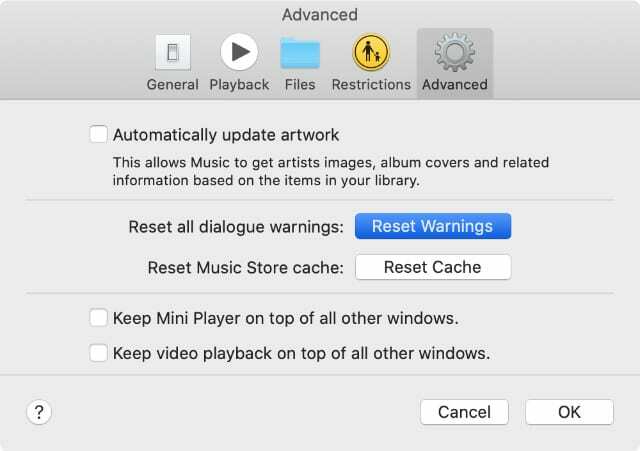
როგორ აღვადგინო გაფრთხილებები Apple Music-ში ან iTunes-ში?
- გახსენით Apple Music ან iTunes თქვენს კომპიუტერში.
- Mac-ზე: გადადით [Music/iTunes] > Preferences > Advanced.
- კომპიუტერზე: გადადით რედაქტირება > პრეფერენციები > გაფართოებული.
- დააწკაპუნეთ "გაფრთხილებების გადატვირთვაზე", შემდეგ "OK".
როგორ მოვახდინო ჩემი მოწყობილობის სინქრონიზაცია Apple Music-თან ან iTunes-თან?
- გამოიყენეთ Apple-ის ოფიციალური კაბელი თქვენი iPhone ან iPad კომპიუტერთან დასაკავშირებლად.
- დარწმუნდით, რომ თქვენი მოწყობილობა გაღვიძებულია, განბლოკილია და მთავარ ეკრანზეა.
- macOS Catalina-ზე ან უფრო გვიან: გახსენით Finder და აირჩიეთ თქვენი მოწყობილობა გვერდითი ზოლიდან, მდებარეობების ქვეშ.
- macOS Mojave-ზე ან უფრო ადრე, ან კომპიუტერზე: გახსენით iTunes და აირჩიეთ თქვენი მოწყობილობა ფანჯრის ზედა მარცხენა მხარეს.
- დააჭირეთ "სინქრონიზაციას" ქვედა მარჯვენა კუთხეში და დაელოდეთ მის დასრულებას.
5. წაშალეთ და ხელახლა დაამატეთ თქვენი მუსიკა
თუ თქვენს Apple Music-ში ან iTunes ბიბლიოთეკაში ჯერ კიდევ არის სიმღერები, რომელთა დაკვრაც შეუძლებელია, სცადეთ მათი წაშლა და ხელახლა დაამატეთ ისინი თქვენს ბიბლიოთეკაში. ამის გაკეთება შეგიძლიათ თავად Apple Music-ში ან თქვენი მოწყობილობის კომპიუტერთან სინქრონიზაციის გზით.
მიუხედავად იმისა, რომ ეს შეიძლება იყოს შრომატევადი, ჩვენ გირჩევთ გამოიყენოთ კომპიუტერი თქვენი მოწყობილობიდან მთელი მუსიკის მოსაშორებლად. მაშინაც კი, თუ ზოგიერთი მაინც მუშაობს. როგორც ჩანს, ეს იყო ყველაზე ეფექტური გადაწყვეტა სხვა მომხმარებლების გამოცდილებიდან გამომდინარე.
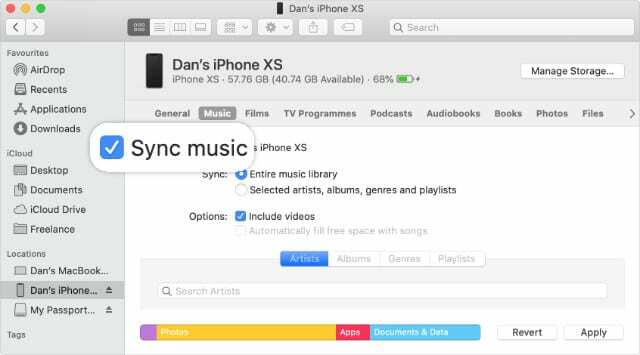
როგორ წავშალო და ხელახლა დავამატო მუსიკა ჩემს iPhone-ზე ან iPad-ზე?
- გამოიყენეთ Apple-ის ოფიციალური კაბელი თქვენი iPhone ან iPad კომპიუტერთან დასაკავშირებლად.
- დარწმუნდით, რომ თქვენი მოწყობილობა გაღვიძებულია, განბლოკილია და მთავარ ეკრანზეა.
- macOS Catalina-ზე ან უფრო გვიან: გახსენით Finder და აირჩიეთ თქვენი მოწყობილობა გვერდითი ზოლიდან, მდებარეობების ქვეშ.
- macOS Mojave-ზე ან უფრო ადრე, ან კომპიუტერზე: გახსენით iTunes და აირჩიეთ თქვენი მოწყობილობა ფანჯრის ზედა მარცხენა მხარეს.
- გადადით მუსიკის ჩანართზე და გააუქმეთ „მუსიკის სინქრონიზაცია“. საჭიროების შემთხვევაში, გამორთეთ iCloud Music თქვენს მოწყობილობაზე, გადადით პარამეტრები > მუსიკა > სინქრონიზაცია ბიბლიოთეკა (ან iCloud Music Library).
- თქვენს კომპიუტერზე დააწკაპუნეთ „სინქრონიზაცია“ ქვედა მარჯვენა კუთხეში და დაელოდეთ მის დასრულებას.
- ამოიღეთ თქვენი მოწყობილობა და დაბრუნდით საფეხურ 1-ზე. ამჯერად შემობრუნდი on ყუთი „მუსიკის სინქრონიზაცია“ და აირჩიეთ მუსიკა, რომლის დამატება გსურთ თქვენს მოწყობილობაში.
6. გამოდით iTunes-დან, Apple Music-დან და iCloud-დან
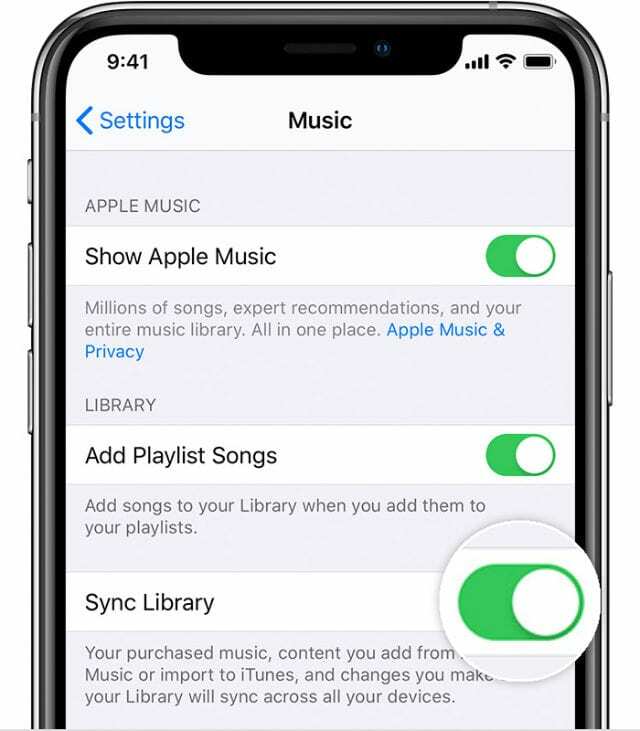
თუ კვლავ იღებთ შეტყობინებებს, რომ „ეს სიმღერა ამჟამად მიუწვდომელია თქვენს ქვეყანაში ან რეგიონში“, გირჩევთ, გამოხვიდეთ iTunes-დან, Apple Music-დან და iCloud-დან თქვენს მოწყობილობაზე. ამის გაკეთება მოგთხოვთ თქვენს მოწყობილობას ხელახლა სინქრონიზდეს Apple-ის სერვერებთან, როდესაც ხელახლა შეხვალთ.
iTunes-დან, Apple Music-დან და iCloud-დან გამოსვლის შემდეგ ვერ შეძლებთ ამ სერვისების კონტენტზე წვდომას. მაგრამ მონაცემები ჯერ კიდევ არსებობს Apple-ის სერვერებზე. ყველაფერი უნდა დაბრუნდეს მას შემდეგ, რაც ხელახლა შეხვალთ სისტემაში, ასე რომ არ არის საჭირო ჯერ რაიმეს ჩამოტვირთვა თქვენს მოწყობილობაზე.
Ისევ, შეიძლება დაგჭირდეთ ჯერ ახალი სარეზერვო ასლის გაკეთება. Ყოველი შემთხვევისთვის.
როგორ გამოვიდე Apple Music-დან და iCloud-დან ჩემს iPhone-ზე ან iPad-ზე?
- გადადით პარამეტრებში > [თქვენი სახელი] > გასვლა.
- შეიყვანეთ თქვენი Apple ID პაროლი და დაადასტურეთ, რომ გსურთ გასვლა.
- ახლა გადადით პარამეტრები > მუსიკა.
- შეეხეთ თქვენს Apple ID მისამართს და აირჩიეთ გასვლა.
- დაელოდეთ ერთი წუთით ხელახლა შესვლამდე.
როგორ გამოვიდე Apple Music, iTunes და iCloud-დან ჩემს Mac-ზე?
- მენიუს ზოლიდან გადადით > სისტემის პრეფერენციები > Apple ID.
- დააჭირეთ გასვლას და შეიყვანეთ თქვენი Apple ID პაროლი.
- macOS Catalina-ზე ან უფრო გვიან: გახსენით Apple Music.
- ერთი macOS Mojave ან უფრო ადრე: გახსენით iTunes.
- მენიუს ზოლიდან გადადით ანგარიში > გასვლა.
- დაელოდეთ ერთი წუთით ხელახლა შესვლამდე.
როგორ გამოვიდე Apple Music-დან, iTunes-დან და iCloud-დან ჩემს კომპიუტერზე?
- გახსენით iTunes და გადადით ანგარიში > გასვლა.
- თუ იყენებთ iCloud-ს Windows-ისთვის, გახსენით იგი და დააჭირეთ გასვლას.
- დაელოდეთ ერთი წუთით ხელახლა შესვლამდე.
iPadOS და iOS 13 ბეტა მომხმარებლები
თუ თქვენ იყენებთ iPadOS-ის ან iOS 13-ის ბეტა ვერსიას, შესაძლოა დაგჭირდეთ პროგრამული უზრუნველყოფის აღდგენა თქვენს მოწყობილობაზე ამ პრობლემის მოსაგვარებლად. ამის საუკეთესო გზა არის კომპიუტერიდან IPSW ფაილის გამოყენება.
Სანამ დაიწყებ, დააკავშირეთ თქვენი iPhone ან iPad თქვენს კომპიუტერს, რათა გააკეთოთ ახალი სარეზერვო ასლი iTunes-ში ან Finder-ში. გადამწყვეტია, რომ დაასრულოთ ეს ნაბიჯი, შექმნათ სარეზერვო ასლი iTunes-ზე ან Finder-ში, ნაცვლად iCloud-ის სარეზერვო ასლის შექმნისა, წინააღმდეგ შემთხვევაში თქვენ შეიძლება დაკარგოთ თქვენი მუსიკის ნაწილი.
რა არის IPSW ფაილი?
ეს არის ფაილის ფორმატი, რომელსაც Apple იყენებს პროგრამული უზრუნველყოფის განახლებისთვის. ეს არის „iPod Software“-ის შემოკლება, მაგრამ IPSW ფაილები ასევე გამოიყენება iPhone-ებისთვის, iPad-ებისთვის და Apple-ის სხვა მოწყობილობებისთვისაც. შეგიძლიათ ჩამოტვირთოთ IPSW ფაილები iTunes-დან ან მესამე მხარის ვებსაიტებიდან ქსელში, მაგ IPSW.me.
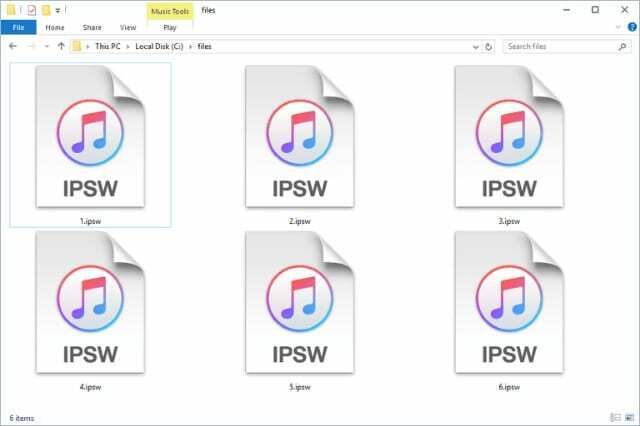
როგორ გამოვიყენო IPSW ფაილი iPhone ან iPad-ის აღსადგენად?
- გამოიყენეთ Apple-ის ოფიციალური კაბელი თქვენი iPhone ან iPad კომპიუტერთან დასაკავშირებლად.
- დარწმუნდით, რომ თქვენი მოწყობილობა გაღვიძებულია, განბლოკილია და მთავარ ეკრანზეა.
- macOS Catalina-ზე ან უფრო გვიან: გახსენით Finder და აირჩიეთ თქვენი მოწყობილობა გვერდითი ზოლიდან, მდებარეობების ქვეშ.
- macOS Mojave-ზე ან უფრო ადრე, ან კომპიუტერზე: გახსენით iTunes და აირჩიეთ თქვენი მოწყობილობა ფანჯრის ზედა მარცხენა მხარეს.
- გააკეთეთ თქვენი iPhone ან iPad-ის სარეზერვო ასლი თქვენს კომპიუტერში.
- ჩამოტვირთეთ უახლესი IPSW ფაილი თქვენი ბეტა პროგრამისთვის IPSW.me ან სხვა მესამე მხარის წყარო.
- გახსენით ეს ფაილი iTunes-ში ან Finder-ში და აღადგინეთ თქვენი iPhone ან iPad.
- აღდგენის დასრულების შემდეგ, აღადგინეთ თქვენი მოწყობილობის სარეზერვო ასლი.
შეგვატყობინეთ კომენტარებში, მუშაობს თუ არა ახლა ყველაფერი ტკბილ ჰარმონიაში. იმედია, თქვენ ჯერ კიდევ არ იღებთ შეტყობინებებს, რომ „ეს სიმღერა არ არის მხარდაჭერილი თქვენს ქვეყანაში ან რეგიონში“ iTunes-დან ან Apple Music-დან.
თუ ასეა, როგორ გაასწორე?

დენი წერს გაკვეთილებს და პრობლემების მოგვარების სახელმძღვანელოებს, რათა დაეხმაროს ადამიანებს მაქსიმალურად გამოიყენონ თავიანთი ტექნოლოგია. სანამ მწერალი გახდებოდა, მან მიიღო ბაკალავრის ხარისხი ხმის ტექნოლოგიაში, ზედამხედველობდა რემონტს Apple Store-ში და ასწავლიდა ინგლისურს ჩინეთში.